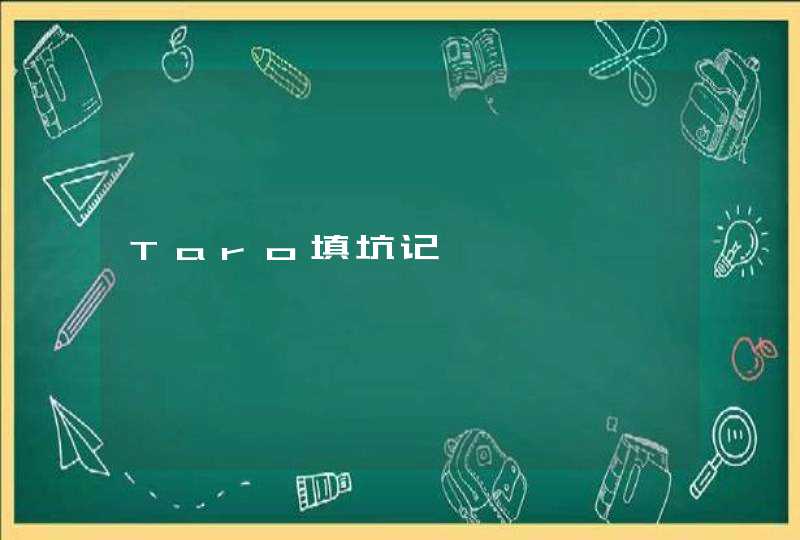摘要:禁用U盘和移动硬盘的原因多种多样,在这里我提供一种不用专业软件的小技巧给大家。
方法一,BIOS设置法(快刀斩乱麻法)
进入BIOS设置,选择“IntegratedPeripherals”选项,展开后将“USB1.1Controller”和“USB2.0Contr01ler”选项的属性设置为“Disableed”,即可禁用USB接口。最后别忘记给BIOS设置上一个密码,这样他人就无法通过修改注册表解“锁”上述设备了。
注意:这个方法是完全禁止了USB接口,也就是说各种USB接口的设备均不能用了,当然也包括了U盘和移动盘。由于此法过于霸道,请慎用。
方法二,禁止闪盘或移动硬盘的启动(适用于WindowsXP/2000/2003)
打开注册表编辑器,依次展开如下分支[HKEY_LOCAL_MACHINE\SYSTEM\
CurrentCntrolSet\Services\
USBSTOR],在右侧的窗格中找到名为“Start”的DWORD值,双击,在弹出的编辑对话框中将其数值数据修改为十六位进制数值“4”。点“确定”按钮并关闭注册表编辑器,重新启动计算机,使设置生效。重启后,当有人将USB存储设备连接到计算机时,虽然USB设备上的指示灯在正常闪烁,但在资源管理器当中就是无法找到其盘符,因此也就无法使用USB设备了。
方法三,隐藏盘符和禁止查看(适用于Windows系统)
打开注册表编辑器,依次展开如下分支[HKEY_CURRENT_USER\software\
Microsoft\Windows\CurrentVersion\
Ploicies\Explorer],新建二进制值“NoDrives”,其缺省值均是00000000,表示不隐藏任何驱动器。键值由四个字节组成,每个字节的每一位(bit)对应从A:到Z:的一个盘,当相应位为1时,“我的电脑”中相应的驱动器就被隐藏了。第一个字节代表从A到H的8个盘,即01为A,02为B,04为C……依次类推,第二个字节代表I到P,第三个字节代表Q到X,第四个字节代表Y和Z。比如要关闭C盘,将键值改为04000000;要关闭D盘,则改为08000000,若要关闭C盘和D盘,则改为0C000000(C是十六进制,转成十进制就是12)。
理解了原理后,下面以我的电脑为例说明如何操作:我的电脑有一个软驱、一个硬盘(5个分区)、一个光驱,盘符分布是这样的:A:(3.5软盘)、C:、D:、E:、F:、G:、H:(光盘),所以我的“NoDrives”值为“02ffffff”,隐藏了B、I到Z盘。
重启计算机后,再插入U盘,在我的电脑里也是看不出来的,但在地址栏里输入I:(我的电脑电后一个盘符是H)还是可以访问移动盘的。到这里大家都看得出“NoDrives”只是障眼法,所以我们还要做多一步,就是再新建一个二进制“NoViewOnDrive”,值改为“02ffffff”,也就是说其值与“NoDrives”相同。这样一来,既看不到U盘符也访问不到U盘了。
方法四,禁止安装USB驱动程序
在Windows资源管理器中,进入到“系统盘:\WINDOWS\inf”目录,找到名为“Usbstor.pnf”的文件,右键点击该文件,在弹出菜单中选择“属性”,然后切换到“安全”标签页,在“组或用户名称”框中选中要禁止的用户组,接着在用户组的权限框中,选中“完全控制”后面的“拒绝”复选框,最后点击“确定”按钮。
再使用以上方法,找到“usbstor.inf”文件并在安全标签页中设置为拒绝该组的用户访问,其操作过程同上。完成了以上设置后,该组中的用户就无法安装USB设备驱动程序了,这样就达到禁用的目的。
注意:要想使用访问控制列表(ACL),要采用NTFS文件系统。
结束语
正所谓乱花渐欲迷人眼,经过以上四个步骤,就算是个中高手,想查找突破防线也要大费周折了,有时候解决问题不一定是找别人提供的解决方案,那是要钱的。对于老板来说要钱就等于要他的命,呵呵,还是自己想法子解决吧。
置USB需要把机箱里面的线接上就行,如果再不够用的话,可以用1分4的USB
HUB,主板上面有,自己
找一找
后置的肯定能用,是不用说的了
第一个可以在设备管理器里面设置,找到通用串行总线控制器,展开找到USB HUB,然后右键启用。第二个在BIOS里面设置,在开机过程中,点击键盘上的“Delete”键,进入BIOS设置界面,选择“Integrated Peripherals”选项,然后将USB 设置为enabled就可以用了按Del进BIOS,找到Advanced Bios Features(高级BIOS参数设置)按回车进Advanced Bios Features(高级BIOS参数设置)界面。 First Boot Device 开机启动顺序1 。 Second Boot Device 开机启动顺序2。 Third Boot Device开机启动顺序3。 正常设置是: First Boot Device 设为HDD-O(硬盘启动) Second Boot Device 设为CDROM(光驱启动) Third Boot Device 设为FIOPPY(软驱) 扩展USB的英文缩写是UniversalSerialBus,翻译成中文就是“通用串行总线”,也称通用串联接口。也许对于这个称呼你并不熟悉,直接称呼“USB”你就应该听说过吧。那么USB又什么功能?它为什么现在能为人们所青睐呢? 计算机硬件飞速发展,外围设备日益增多,键盘、鼠标、调制解调器、打印机、扫描仪早为人所共知,数码相机、MP3随身听接踵而至,要真有了这么多的设备,该接到计算机的哪儿?USB就是基于此产生的。USB是一个使计算机周边设备连接标准化、单一化的接口。USB的规格是由Intel、NEC、Compaq、DEC、IBM、Microsoft、NorthernTelecom联系制定的。 USB标准接口传输速率为12Mbps。但是请读者注意,一个USB设备最多只可以得到6Mbps的传输频宽。因此若要外接光驱,至多能接六倍速光驱而已,无法再高。而若要即时播放MPEG-1的VCD影片,至少要1.5Mbps的传输频宽,这点USB办得到,但是要完成数据量大四倍的MPEG-2的DVD影片播放,USB可能就很吃力了,若再加上AC-3音频数据,USB设备就很难实现即时播放了。